Informácie obnovujeme z vonkajšieho pevného disku (Flash Drive, Local Section) pomocou programu Reccuva

- 1638
- 403
- Metod Dula
Spokojnosť
- Obnovte informácie pomocou Reccuva
- Dodatočné slovo
Ahoj! Priateľ mi včera volá a hovorí, že zabil svoj externý pevný disk Hitachi (HGST) Touro Mobile 1TB. Ktoré kúpil asi pred dvoma mesiacmi. Okrem toho upustil od všetkých filmov, fotografií, videí a programov, a tým oslobodil pevný disk počítača. A teraz tento externý pevný disk prestal fungovať a zostáva na ňom 600 GB Informácie, ktoré sú veľmi ľúto (najmä fotografie).

ale vonkajší HDD Kamarát prestal pracovať z nejakého dôvodu :). Bolo to takto: Pevný disk bol pripojený k počítaču a stál na systémovej jednotke, priateľ chcel relaxovať a položiť nohy na systémovú jednotku alebo skôr na vonkajší pevný disk, ktorý stál na systematickom. A ako sa ukázalo neskôr, ťažko sa začalo pískať, ale Andrei (tak priateľ jeho priateľa) to nepočul, pretože hudba hrala veľmi nahlas. Z nejakého dôvodu pískal, okamžite sa v prdeli. Po jeho odpojení a pripojení už nebolo možné otvoriť ho. Objavila sa správa, že musíte vykonať formátovanie.
Správa: „Musíme naformátovať disk na disku G: Pred jeho použitím“.

Ale aké formátovanie existuje, toľko informácií, ktoré potrebujete. Pomysleli sme si a dospeli k záveru, že v prvom rade potrebujeme vykonať kontrolu chýb (a jasne sa tam objavili, pravdepodobne sa už začal rozpadať). Štandardná kontrola chýb v systéme Windows 7 odmietla skontrolovať tento externý HDD. A všeobecne, keď na ňom stlačíte pravé tlačidlo, začali sa hrozné visí. Spôsob, ktorý je opísaný v článku, ako skontrolovať pevný disk pre chyby? nepracovalo.
Potom sa použil bootovací disk, na ktorom existuje veľa programov na testovanie a obnovenie pevných diskov. Úžitkový Chkdsk Kontrola nášho externého HDD začala z nakladacieho disku a dokonca išla. Ale bez dosiahnutia polovice kontroly pevne visel.
Ďalšia dobrá užitočnosť Victoria Problém pevný disk ani nezistil z nakladacieho disku. Ale problém bol v tom, že sa pripojil cez USB (až teraz som si spomenul, že Victoria má tiež spustiť v systéme Windows, bolo to možné skontrolovať).
Zostávajúce služby, ktoré sa priateľ pokúsil skontrolovať externý pevný disk, alebo Neurčili to, alebo Vzhľadom na chyby Pri začatí skenovania. A to znamená, že ani nájdenie ani zatvorenie poškodených sektorov nebude fungovať.
A potom sa prijal vážne rozhodnutie na formátovanie externého pevný disk. Ak Windows píše, že je potrebné naformátovať, možno to poskytne určité výsledky.
Naformátovali tento priateľ HDD a, napodiv, bol naformátovaný a začal fungovať normálne. Súbory boli skopírované a čítané z toho. Ale informácie boli preč a bolo potrebné s tým niečo urobiť.
A potom prišla na záchranu malá a bezplatná užitočnosť Rekuva, čo sme si stále všimli na tomto nakladacom disku. Priateľ ju stiahol z internetu a on vrátil všetky potrebné informácie, ktorý bol odstránený z externého pevného disku v procese formátovania.
Poskytol niektoré čísla: obnovil približne približne 200 GB. 15000 Výrok, 10 000 piesne a 250 filmy (prečo potrebuje toľko filmov? :)). A tiež 15 archív. Obnovil všetky základné informácie. Pretože tento proces nie je príliš rýchly, neobnovil som zbytočné informácie.
Ako sa ukázalo, tento malý zázrak, pod menom Reccuva, zachránil môjho priateľa pred depresiou a ľahkým ublížením, ktoré mohol dostať od príbuzných a priateľov za chýbajúce fotografie :). V skutočnosti je program dobrý a priateľ ma presvedčil, aby som o tom napísal článok, presnejšie Pokyny na obnovenie údajov pomocou Reccuva. Čo urobím teraz.
Program je veľmi jednoduchý a je veľmi jednoduchý ho porozumieť, najmä preto, že existuje majster, ktorý sa začína pri otvorení programu a pomocou tohto pána je veľmi ľahké obnoviť stratené informácie externý pevný disk, bleskové pohony, alebo obyčajný pevný disk v počítači (dokonca môžete zadať priečinok, v ktorom potrebujete nájsť a obnoviť súbory). Áno, ako ste už rozumeli, môžete obnoviť informácie nielen z externého HDD, mám len príklad na takejto jednotke.
Obnovte informácie pomocou Reccuva
Najprv si musíme stiahnuť a nainštalovať program Reccuva. Verzia 1.46 Môžete si stiahnuť pomocou priameho odkazu - kliknite.
Otvorte archív a spustite inštalačný súbor. Vyberte si ruský jazyk a tlačte niekoľkokrát „Ďalej“. Neopíšem celý proces inštalácie, je to veľmi jednoduché. Áno, a stále to nebudeš čítať :).
Keď uvidíte také okno, ako je na obrazovke nižšie, kliknite na kliknutím „Ready“.
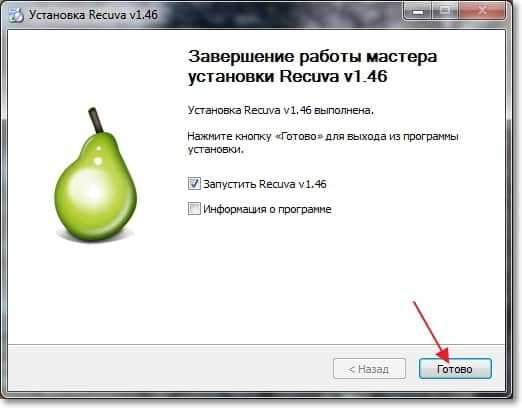
Program Reccuva by sa mal začať a spolu s ním je hlavný majster, ktorý vám pomôže obnoviť potrebné informácie z vašej jazdy.
Keď uvidíte okno s pozdravom Majstra, kliknite „Ďalej“.
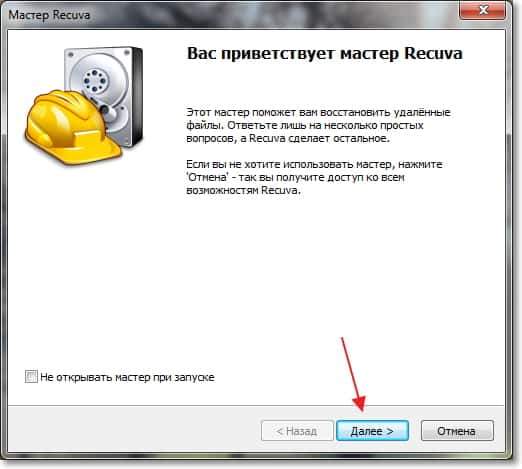
Ďalej musíme zadať typ súborov, ktoré chcete obnoviť. Napríklad, ak potrebujete obnoviť iba fotografie, potom si všimnete "Snímky", Ak hudba, potom „Hudba“ a t. D. Ak potrebujete obnoviť všetky súbory, potom nastavte známku v blízkosti položky "Všetky súbory". Myslím si, že tu je všetko jasné, klikneme „Ďalej“.
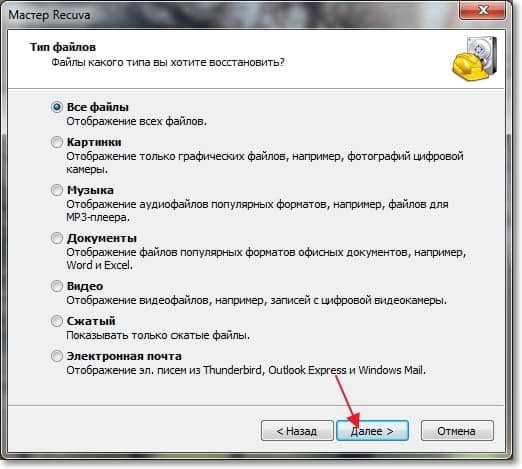
Vyberte miesto na počítači, jednotku Flash, externý pevný disk, sekcia, priečinok atď. D. Jednoducho povedané, zariadenie, z ktorého musíme obnoviť informácie. Môžete si vybrať košík, jednotku flash, manuálne uviesť miesto vyhľadávacieho súboru. Napríklad som ukázal, ako zvoliť miestny disk d. Kliknutie „Ďalej“.
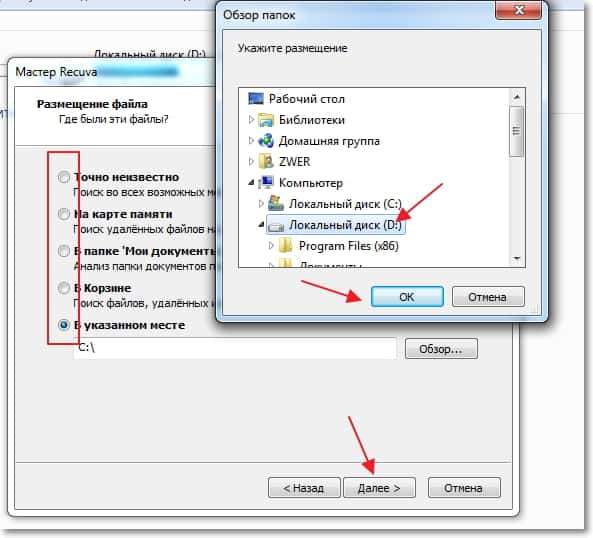
Vidíme okno, v ktorom Reccuva uvádza, že je pripravená vyhľadávať súbory. Stále môžete nainštalovať kontrolné znaky blízko „Zapnite analýzu depth“ (Kontrola môže trvať dlhšie, ale efektívnejšie) a stlačte tlačidlo "Začať".
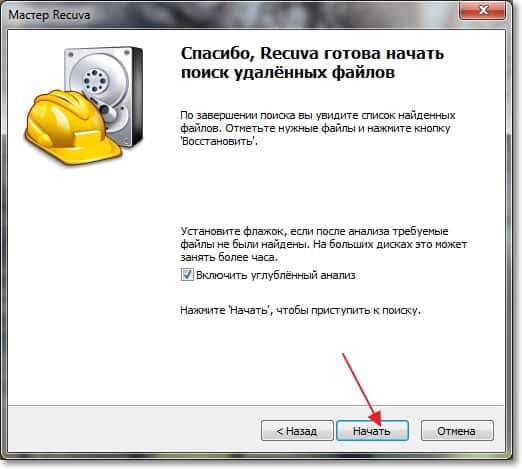
Uvidíte približne rovnaké okno ako na snímke obrazovky nižšie. Zobrazí sa proces analýzy disku a vyhľadáva súbory na obnovenie.

Po dokončení vyhľadávania uvidíte zoznam súborov, ktoré je možné obnoviť. Stačí len prideliť súbory alebo všetky a stlačte tlačidlo „Obnoviť“. Potom vyberte miesto na uloženie súborov a kliknite „Dobre“. Takže všetky súbory budú obnovené na miesto, ktoré ste zadali.
Upozorňujeme, že v blízkosti každého súboru je kruh. Môže byť zelená, žltá a červená. Pokiaľ chápem, táto značka zobrazuje poškodenie konkrétneho súboru. Pokúsil som sa obnoviť súbor s červenou ikonou a všetko bolo pre mňa obnovené.
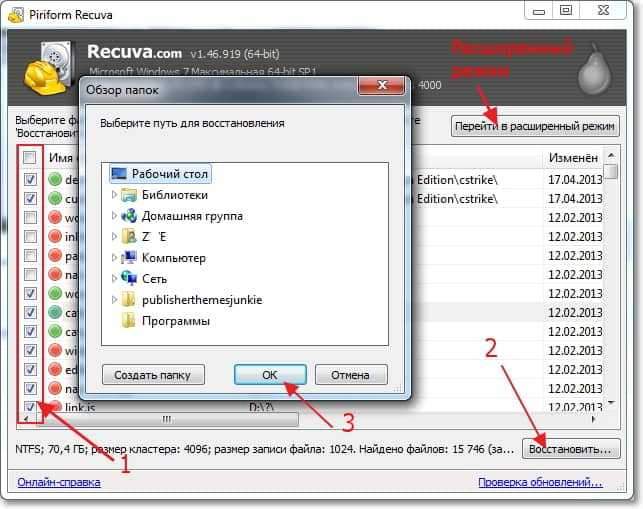
Tak jednoduché, môžete obnoviť odstránené súbory. Ak chcete otvoriť pokročilejšie programové rozhranie, kliknite na tlačidlo „Choďte do rozšíreného režimu“ (Zvýraznil som to na snímke obrazovky vyššie).
V rozšírenom režime môžete otvoriť nastavenia programu, môžete si súbor zobraziť pred obnovením (ak je to možné), môžete sledovať súbor o súbore, spustiť druhú analýzu a zvoliť ďalšie miesta na analýzu.
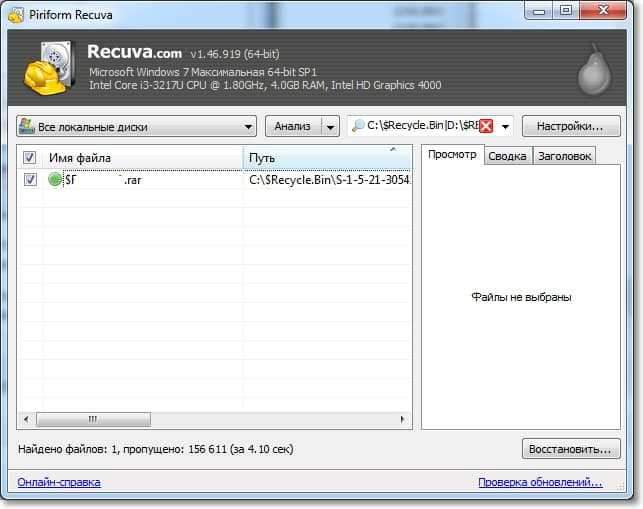
Dodatočné slovo
Vonkajšie pevné disky, chladné a potrebné zariadenia. Objednal som si vrecko pre HDD 2.5, ktoré som zostal s notebookom, tiež sa stane externým, možno napíšem recenziu neskôr. Ale nezabudnite, že tieto zariadenia, rovnako ako všetci ostatní, môžu zlyhať, najmä ak na ne položia nohy (Andrey ahoj) :).
Ale ak sa už stalo, že v práci externého HDD sa vyskytli problémy a vy, ako v našom prípade, ho musíte formovať, potom s pomocou programu Reccuva existuje šanca obnoviť vaše informácie a Informácie sú niekedy veľmi drahé a teraz nehovorím o peniazoch. Existuje veľa programov na obnovenie informácií, ale narazili sme na Reccuvu a naozaj sa im to páčilo, autori sú veľmi vďaka.
Vaše otázky, tipy a komentáre, ako vždy, môžu byť ponechané v komentároch nižšie. Postarajte sa o svoje informácie. Všetko najlepšie!
- « Nastavenie siete Wi-Fi adaptér TP-Link TL-WN721N
- Prehľad externého vrecka vedúceho vrecka pre HDD 2.5, USB 3.0. Inštalácia pevného disku vo vrecku »

